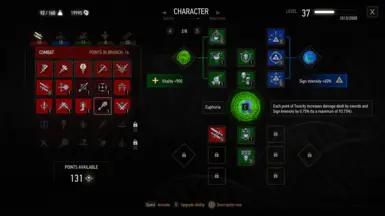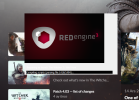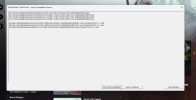Aeronight
Kilopat
Daha fazla
- Sistem Özellikleri
- AMD Ryzen 5 5600
Cooler Master MasterLiquid ML120L V2
Asus Prime B450M-K II
ASUS DUAL GeForce RTX 3060 Ti OC 8GB
XPG Gammix D35 2x8GB 3200MHz
ADATA Legend 750 500GB
Kioxia Exceria 480GB SATA 2x
ASUS TUF GAMING 650B 650W 80+ Bronze
- Cinsiyet
- Erkek
Dostlarım birkaç kişinin mod kurulum sırasında hata yaşadığını gördüm. Bildiğim her şeyi bu rehberde anlatacağım. The Witcher 3: Wild Hunt mod kurulum rehberine hoşgeldiniz. Mod listeme aşağıdaki bağlantıdan ulaşabilirsiniz. Bu kurulumu Next-Gen Update için hazırladığımı belirtmek isterim. Kolaylık olsun diye Notepad++ kullanmanızı şiddetle tavsiye ederim.
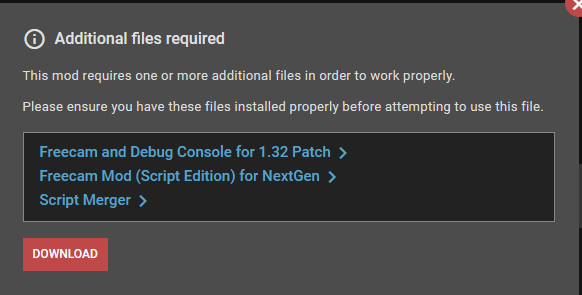 Bu gerekli modları indirdikten sonra kuruluma geçebilirsiniz.
Bu gerekli modları indirdikten sonra kuruluma geçebilirsiniz.
 Manual download'a tıklayarak indirmeyi 5 saniye içerisinde başlatabilirsiniz.
Manual download'a tıklayarak indirmeyi 5 saniye içerisinde başlatabilirsiniz.
 Eğer DLC içeriği de varsa Witcher 3'ün ana klasöründeki DLC klasörüne, indirdiğiniz modun DLC klasöründeki içeriği atmanız gerekiyor.
Eğer DLC içeriği de varsa Witcher 3'ün ana klasöründeki DLC klasörüne, indirdiğiniz modun DLC klasöründeki içeriği atmanız gerekiyor.
 Eğer detaylı bir mod indirdiyseniz bin klasörü de vardır muhtemelen. Bin klasörünün içeriğini direkt olarak bin klasörüne atmamalısınız. Dosya değişimi olursa geri alınamaz ve ya dosya doğrulama yapmanız gerekir ya da benim tavsiyem sıfırdan kurulum yapmanız gerekir. Bin klasörünün içeriğini açtıktan sonra, ilgili klasöre dosyaları atın. Genelde The Witcher 3\bin\config\r4game\user_config_matrix\pc yoluna atılır. Eğer input.xml içeriği varsa atmayın. Haricini, örneğin modAutoApplyOils.txt dosyasını oraya atın ve oyunu oynadığınız DirectX sürümüne göre dx11filelist veya dx12filelist dosyayının içine eklediğiniz dosyanın ismini yazın ve sonuna .xml; yazın ve kaydedin.
Eğer detaylı bir mod indirdiyseniz bin klasörü de vardır muhtemelen. Bin klasörünün içeriğini direkt olarak bin klasörüne atmamalısınız. Dosya değişimi olursa geri alınamaz ve ya dosya doğrulama yapmanız gerekir ya da benim tavsiyem sıfırdan kurulum yapmanız gerekir. Bin klasörünün içeriğini açtıktan sonra, ilgili klasöre dosyaları atın. Genelde The Witcher 3\bin\config\r4game\user_config_matrix\pc yoluna atılır. Eğer input.xml içeriği varsa atmayın. Haricini, örneğin modAutoApplyOils.txt dosyasını oraya atın ve oyunu oynadığınız DirectX sürümüne göre dx11filelist veya dx12filelist dosyayının içine eklediğiniz dosyanın ismini yazın ve sonuna .xml; yazın ve kaydedin.
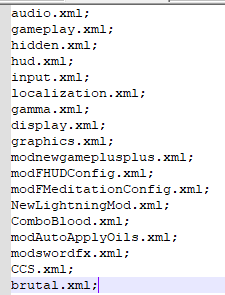 Input.xml dosyası olan bir mod için xml iki xml dosyasını da açmamız gerekiyor. Burada önerim Notepad++ kullanmanız.
Input.xml dosyası olan bir mod için xml iki xml dosyasını da açmamız gerekiyor. Burada önerim Notepad++ kullanmanız.
 Buradaki <!-- modFriendlyHUD begin --> kısmından <!-- modFriendlyHUD end --> kısmına kadar olan kısmı, orijinal input.xml dosyamızın içindeki <UserConfig> ve <Group builder="Input" id="PCInput" displayName="controls_pc" tags="keybinds"> arasına yapıştırıyoruz. Alt kısımda bir tane daha var.
Buradaki <!-- modFriendlyHUD begin --> kısmından <!-- modFriendlyHUD end --> kısmına kadar olan kısmı, orijinal input.xml dosyamızın içindeki <UserConfig> ve <Group builder="Input" id="PCInput" displayName="controls_pc" tags="keybinds"> arasına yapıştırıyoruz. Alt kısımda bir tane daha var.
 Bu kısımdaki <!-- modFriendlyHUD begin --> kısmından <!-- modFriendlyHUD end --> kısmına kadar olan yeri boşluk bırakarak örnekte gördüğünü gibi
Bu kısımdaki <!-- modFriendlyHUD begin --> kısmından <!-- modFriendlyHUD end --> kısmına kadar olan yeri boşluk bırakarak örnekte gördüğünü gibi
<!-- [BASE_CharacterMovement] -->'ın üstüne yapıştırıyoruz. Bu kısmı kesinlikle doğru yapmanız gerekiyor yoksa modunuz çalışmaz ve oyununuz bozulur.
Eğer tuş ayarları olan bir mod kullanıyorsanız Belgelerim kısmında da işimiz var. İndirdiğiniz mod dosyasına iyi bakın. Bazı mod yapımcıları mods klasörünün içine gizleyebiliyor çünkü. Yine indirdiğiniz moda bağlı olarak ekteki gibi dosyalar olabilir.
 Belgelerim'den The Witcher 3'e gelin. DirectX12 kullanıyorsanız user.settings'e ihtiyacınız yok. DirectX11 kullanıyorsanız da dx12user.settings'e ihtiyacınız yok. The Witcher 3 klasöründen dx12.user.settings'e girin. Daha sonra moddaki dx12user.settings'i açın. Moddaki her şeyi kopyalayın. Belgelerdeki dx12user.settings'in en üstüne gelin ve yapıştırın.
Belgelerim'den The Witcher 3'e gelin. DirectX12 kullanıyorsanız user.settings'e ihtiyacınız yok. DirectX11 kullanıyorsanız da dx12user.settings'e ihtiyacınız yok. The Witcher 3 klasöründen dx12.user.settings'e girin. Daha sonra moddaki dx12user.settings'i açın. Moddaki her şeyi kopyalayın. Belgelerdeki dx12user.settings'in en üstüne gelin ve yapıştırın.
 Bu şekilde görünmeli. Daha sonra aynı işlemi input.settings için yapacağız.
Bu şekilde görünmeli. Daha sonra aynı işlemi input.settings için yapacağız.
 Eğer doğru yüklediyseniz yeşil olacaktır. Daha sonra Witcher 3'ün mods klasörünün olduğu yeri seçmelisiniz. Çakışan modlar bu şekilde görünür.
Eğer doğru yüklediyseniz yeşil olacaktır. Daha sonra Witcher 3'ün mods klasörünün olduğu yeri seçmelisiniz. Çakışan modlar bu şekilde görünür.
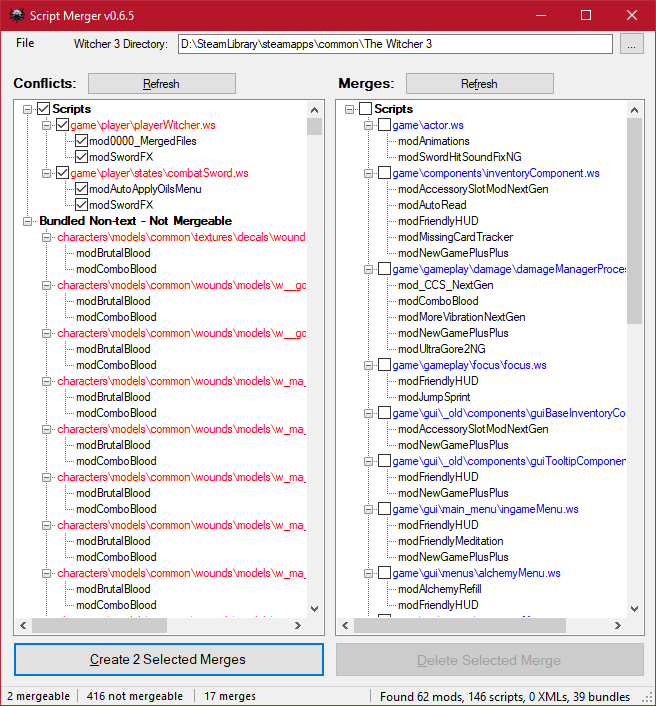 Scripts kısmını işaretleyip Create x Selected Merges'e basın. Eğer sorunlar programın düzeltebileceği şekildeyse program otomatik halleder. Manual müdahale gerekliyse program sizi böyle bir ekrana atar ve sizin yardımınızı ister.
Scripts kısmını işaretleyip Create x Selected Merges'e basın. Eğer sorunlar programın düzeltebileceği şekildeyse program otomatik halleder. Manual müdahale gerekliyse program sizi böyle bir ekrana atar ve sizin yardımınızı ister.
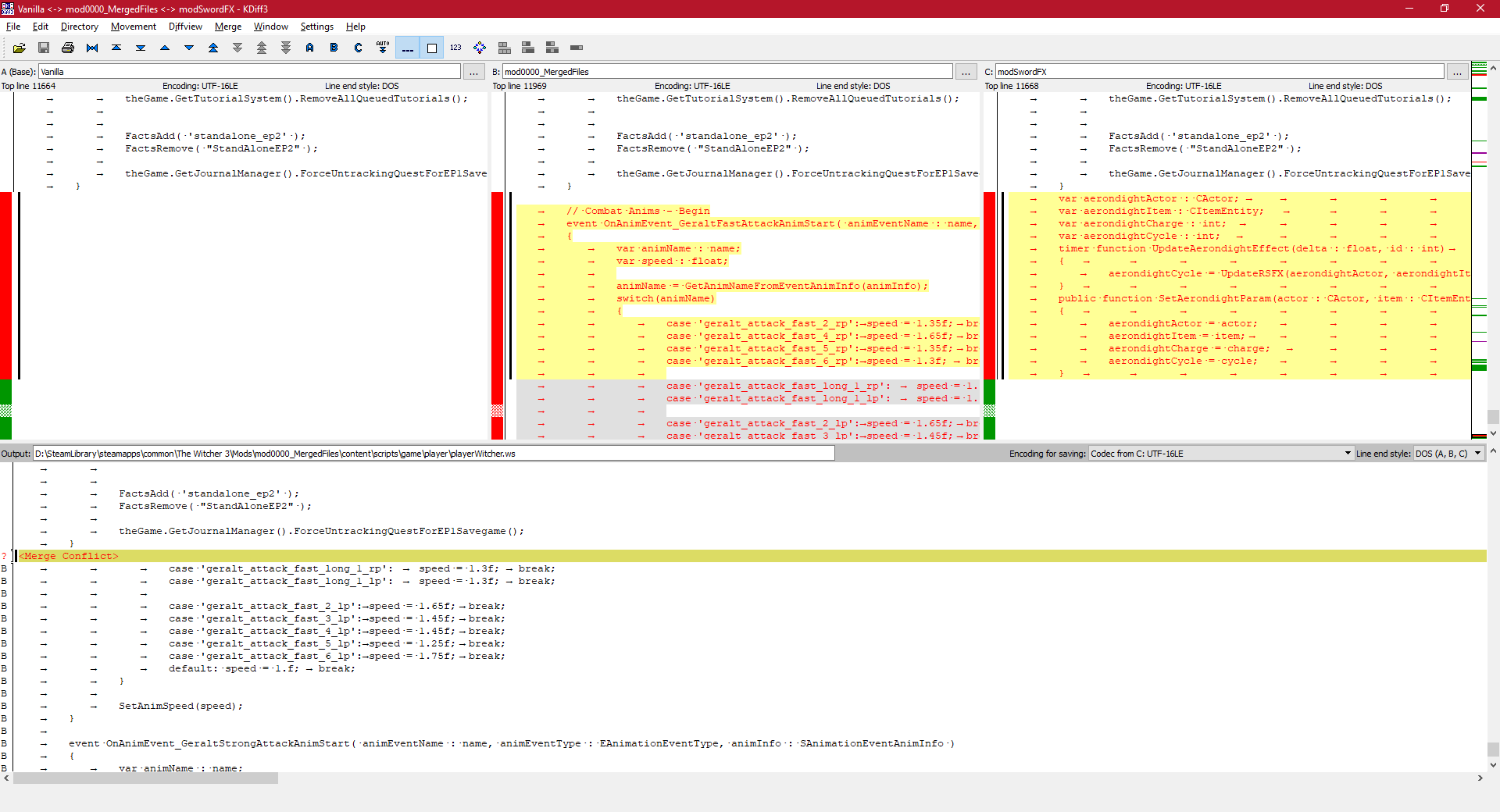 Ekran gözünüzü korkutmasın. Bildiğim kadarıyla anlatacağım. Bakın burada bir çakışma var. Bizim öncelikle C yani SwordFX modunu halletmemiz gerekiyor ki çakışma gitsin. Bu arada
Ekran gözünüzü korkutmasın. Bildiğim kadarıyla anlatacağım. Bakın burada bir çakışma var. Bizim öncelikle C yani SwordFX modunu halletmemiz gerekiyor ki çakışma gitsin. Bu arada
 bunu kapatmanızı tavsiye ederim. Yanlış bir şey yaptığınızda otomatik geçmenizi engeller. Eğer sorun bu kadar büyük değilse ve B kısmındaki gibi alt tarafta kırmızı yazılar varsa sadece B'yi işaretlememiz yeterli. Ama burada sorun çıkaran modumuz SwordFX ve bunu düzeltmeliyiz. Bu yüzden burada
bunu kapatmanızı tavsiye ederim. Yanlış bir şey yaptığınızda otomatik geçmenizi engeller. Eğer sorun bu kadar büyük değilse ve B kısmındaki gibi alt tarafta kırmızı yazılar varsa sadece B'yi işaretlememiz yeterli. Ama burada sorun çıkaran modumuz SwordFX ve bunu düzeltmeliyiz. Bu yüzden burada
Merge Conflict yazan yere sağ tıklıyoruz ve C'yi seçiyoruz. Böylece modumuzu aktif ettik. Ama çakışma gitmedi. Bu modun diğerleriyle uyum sağlaması için ekteki gibi yine sarı yere sağ tıklayıp B'yi seçiyoruz bu seferde. Böylece modlarımız birleşti.
 Şimdi sol üstteki kaydet
Şimdi sol üstteki kaydet
 butonuna basıp kaydediyoruz. İşimiz bitti. Çakışmayı çözdük.Doğru yaptıysanız rahatlıkla oyuna girebilirsiniz.
butonuna basıp kaydediyoruz. İşimiz bitti. Çakışmayı çözdük.Doğru yaptıysanız rahatlıkla oyuna girebilirsiniz.
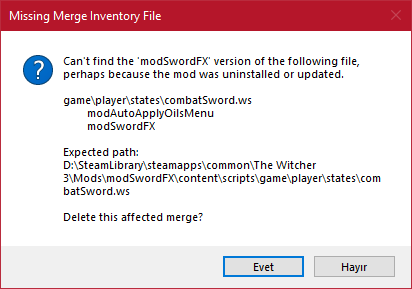
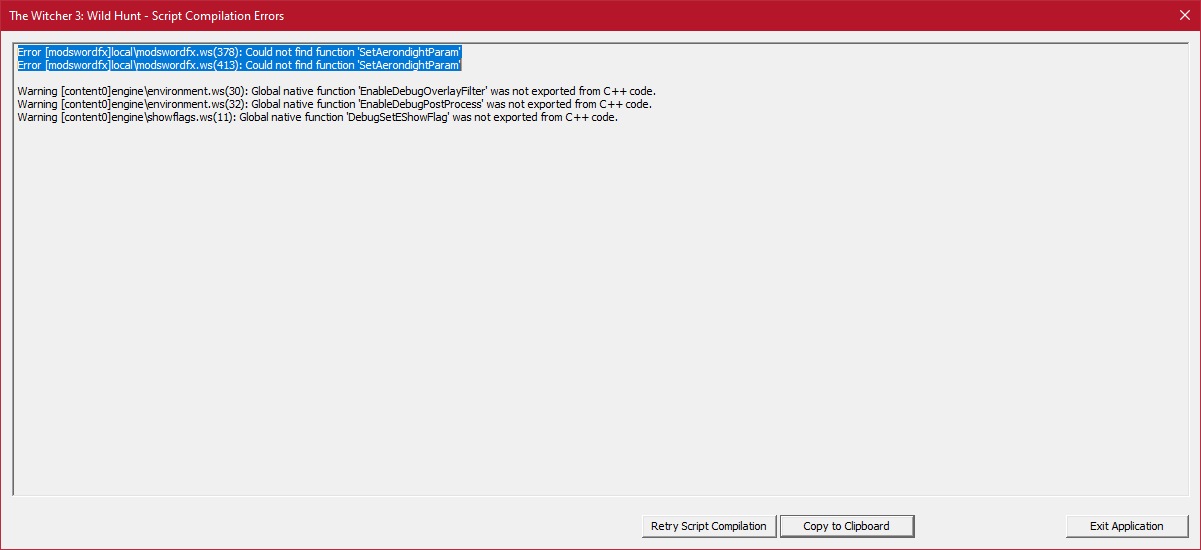 Hatayı gidermek için birleştirme yapmalısınız.
Hatayı gidermek için birleştirme yapmalısınız.
Ek sorularınız olursa yazabilirsiniz. Bildiğim kadarıyla yanıtlarım.
Mod listeme aşağıdaki bağlantıdan ulaşabilirsiniz.
 www.technopat.net
www.technopat.net
Mod nereden, nasıl indirilir?
Modları indirdiğimiz site nexusmods.com. Siteye kayıt olarak dilediğiniz modu ücretsiz indirebilirsiniz. Modlar için eğer isterse ekstra modlar mevcut. Modun çalışabilmesi için bunları da indirmelisiniz.Modu nasıl kurarım?
Modu kurmak için Witcher 3'ün kurulu olduğu yere gelmelisiniz. Buraya mods isimli bir klasör oluşturmalısınız. Varsa tekrar oluşturmanıza gerek yok. Klasör içinde sadece mods yazıyorsa içeriğini mods klasörüne atmalısınız.<!-- [BASE_CharacterMovement] -->'ın üstüne yapıştırıyoruz. Bu kısmı kesinlikle doğru yapmanız gerekiyor yoksa modunuz çalışmaz ve oyununuz bozulur.
Eğer tuş ayarları olan bir mod kullanıyorsanız Belgelerim kısmında da işimiz var. İndirdiğiniz mod dosyasına iyi bakın. Bazı mod yapımcıları mods klasörünün içine gizleyebiliyor çünkü. Yine indirdiğiniz moda bağlı olarak ekteki gibi dosyalar olabilir.
Birleştirme (Merge)
Modları yükledikten sonra eğer çakışan modlar varsa oyun açılmaz ve birleştirme yapılması gerekir. Birleştirmeyi ise Script Merger ile yapacağız. Script Merger'ı bir klasöre çıkarın ve çalıştırın. İlk açışınızda böyle bir ekran gelecek karşınıza.Merge Conflict yazan yere sağ tıklıyoruz ve C'yi seçiyoruz. Böylece modumuzu aktif ettik. Ama çakışma gitmedi. Bu modun diğerleriyle uyum sağlaması için ekteki gibi yine sarı yere sağ tıklayıp B'yi seçiyoruz bu seferde. Böylece modlarımız birleşti.
Ek bilgiler
Yanlış mod yüklediyseniz ve birleştirdiyseniz ne yapmalısınız?
Modu mods klasöründen silmeniz gerekiyor. Daha sonra Script Merger'ı çalıştırdıktan sonra ekteki ekrana evet demeni gerekiyor. Tekrar tekrar çıktıysa hepsine evet diyin ve yeniden birleştirme yapın.Hangi mod sorun çıkarıyor?
Hangi modun sorun çıkardığını görmek için Witcher 3'e girmeniz gerekiyor. Uyumsuz bir mod varsa oyun açılmaz ve hata verir. En üstte ise sorun çıkaran modun adı görünür.Mod düzgün birleştirme yapmama rağmen hata veriyor.
Bu durumda muhtemelen modun sürümü uyumlu değildir. Bunun çözümü yok. Mod geliştiricisinin modu güncellemesini beklemelisiniz.Script Merger'da mod gözükmüyor.
Modlarınız birbiriyle çakışmıyorsa Script Merger'da görünmez. Oyununuz açılacaktır.Ek sorularınız olursa yazabilirsiniz. Bildiğim kadarıyla yanıtlarım.
Mod listeme aşağıdaki bağlantıdan ulaşabilirsiniz.
Rehber: Daha fazla eğlenmenizi sağlayacak The Witcher 3: Wild Hunt Modları
Dostlarım bildiğiniz üzere The Witcher 3: Wild Hunt, yeni nesil güncellemesi aldı ve oyundaki çoğu mod kullanılamaz hale geldi. Bu yüzden yeni bir liste hazırlıyorum. Modları sürekli takip edeceğim ve listeyi güncelleyeceğim. Önceki listede olmayan birkaç mod var. Bu listeye koymamamın sebebi...